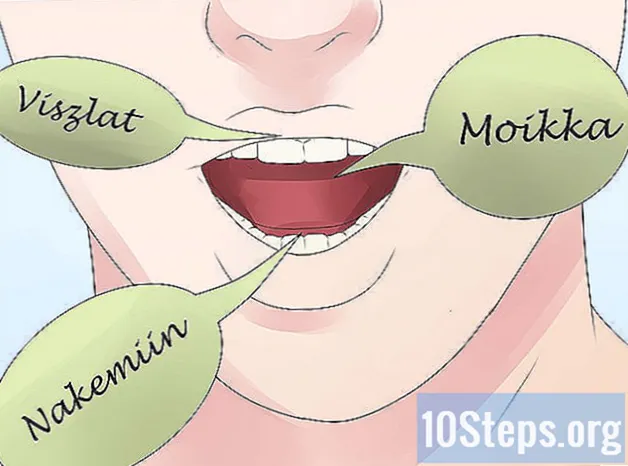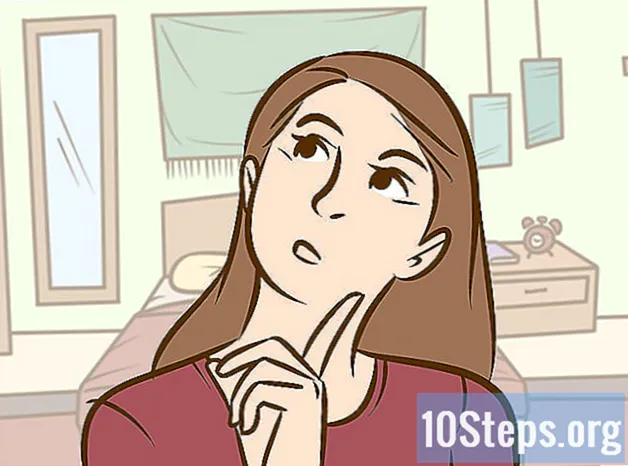Autor:
Tamara Smith
Datum Vytvoření:
24 Leden 2021
Datum Aktualizace:
19 Smět 2024

Obsah
Události kalendáře aplikace Outlook můžete sdílet s jakoukoli kontaktní nebo e-mailovou adresou! K tomu je nutné mít aplikaci Outlook nebo přístup na adresu na internetu a zadat přihlašovací údaje.
Kroky
Metoda 1 ze 2: Sdílení události kalendáře aplikace Outlook (mobilní)
Otevřete aplikaci Outlook. Pokud ještě nejste přihlášeni ke svému účtu, budete požádáni o e-mail a heslo.

Dotek Kalendář. Tato možnost je ve spodní části obrazovky.
Posuňte kalendář dolů.
Klepněte na datum.

Stiskněte ikonu +. Je v pravém horním rohu obrazovky.
Zadejte název události.
Klepněte na tlačítko vedle položky „Celý den“. Udělejte to, pouze pokud je to relevantní pro vaši oslavu.
Vyberte kartu "Plán".
Upravte čas. Změňte polohu kurzoru a zvyšte nebo zkraťte čas, ke kterému dojde.
- Další možností je stisknout ikonu „00:00“ v levém horním rohu okna a zvolit počáteční a konečný čas události.
Klepněte na ikonu potvrzení. Je v pravém horním rohu okna "Plán".
Vyberte možnost „Lidé“.
Zadejte jméno kontaktu. Pokud chcete, můžete také zadat e-mailovou adresu pro sdílení události s osobami, které Outlook nepoužívají.
- Postup opakujte podle počtu uživatelů, které chcete pozvat. Pokud máte seznam e-mailů, můžete jej přidat.
Klepněte na ikonu potvrzení.
Vybrat Umístění.
Zadejte místo.
Klepněte na ikonu potvrzení.
Vyberte tlačítko vedle položky „Skype Call“. To platí pouze v případě, že se událost koná na konferenci Skype.
Přidejte upozornění a popis. Oba jsou volitelné, ale slouží k upozornění uživatele, že se událost blíží.
Klepněte na ikonu potvrzení. Nyní bude strana sdílena se všemi uživateli zahrnutými na kartě „Lidé“!
Metoda 2 ze 2: Sdílení události kalendáře aplikace Outlook (stolní počítače)
Otevři Výhled. Pokud ještě nejste na účtu, zadejte svůj e-mail a heslo k přihlášení.
Klikněte na ikonu představovanou devíti čtverci. Je v levém horním rohu stránky aplikace Outlook.
Vyberte možnost Kalendář.
Poklepejte na jedno z políček; každý představuje den.
Zadejte podrobnosti události. Někteří z nich jsou:
- Název oslavy.
- Lokalizace.
- Čas začátku a konce.
- Nastavení pro opakování události.
- Připomínka.
- Popis.
Vyberte pole „Přidat lidi“. Je v pravém horním rohu obrazovky pod nadpisem „Lidé“.
Zadejte jméno kontaktu.
Klikněte na jméno kontaktu. Pokud ne, můžete zadat jeho e-mailovou adresu.
- Další alternativou je kliknout na + v tomto poli můžete přidat kontakty z nabídky, která se zobrazí v rozbalovací nabídce.
Vyberte tlačítko Předložit. Podívejte se do levého horního rohu okna události a klikněte na něj, až budete připraveni pozvat lidi na vaši oslavu. Tam byla úspěšně sdílena událost kalendáře!
Tipy
- Uživatelé s povoleným operačním systémem Windows 10 a Cortana (osobní asistent) jej budou moci používat, aby si pamatovali nadcházející události. Také vás upozorní, když je připojeno připomenutí.
Varování
- Nesdílejte umístění událostí s cizími lidmi.